Mainos
Jotta työsi tehdään tehokkaasti Mac-tietokoneellasi, luultavasti monitehtävä monien sovellusten joukossa. Apple tarjoaa silti rajoitetun joukon moniajoominaisuuksia macOS: lla. Esimerkiksi jaetun näytön pikakuvake pakottaa sinut vaihtamaan uuteen työtilaan ja on rajoitettu kahteen ikkunaan.
Onneksi sinun ei tarvitse tyytyä tähän kapeaan ominaisuusjoukkoon; sen sijaan on olemassa joukko kolmannen osapuolen sovelluksia. Tässä ovat parhaat Mac-sovellukset parannetulle monitehtävälle.
1. Magneetti
Magneetti tuo parhaan Windows-monitoimintoiminnon macOS: iin. Kun tämä asetus on käytössä, voit vetää sovellusikkunat näytön reunoille napsauttamalla ne jaetun näytön näkymään. Toisin kuin sisäänrakennettu menetelmä, sinun ei tarvitse pitää näppäimiä painettuna tai luoda uutta työtilaa. Magneetin avulla voit järjestää ikkunat nopeasti niin, että ne mahtuvat tasaisesti kahteen tai jopa neljään vierekkäin.
Lisäksi sinun ei tarvitse siirtää niitä manuaalisesti. Ikkunanhallintaohjelma antaa sinun suorittaa nämä toiminnot mukautettavissa olevilla pikanäppäimillä. Vaihtoehtoisesti voit käyttää sen valikkopalkki-widgettiä. Magneetti tukee jopa kuutta ulkoista näyttöä ja jopa ikkunoiden siirtämistä niiden välillä käyttämällä erillisiä näppäimistöyhdistelmiä.
Magneetti ei ole ilmainen työkalu, koska se maksaa 1,99 dollaria. Mutta jos sinut usein häiritsee macOS: n alkuperäiset monitehtävät, pienet kustannukset ovat sen arvoisia.
Ladata:Magneetti ($1.99)
2. Mission Control Plus
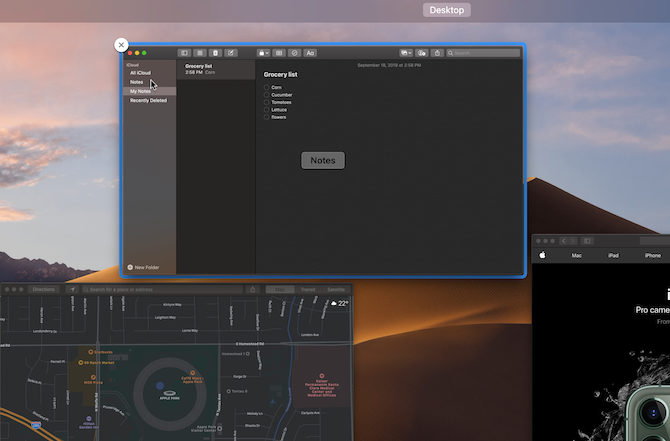
Tämä Mac-apuohjelma tekee juuri sen, mitä nimensä sanoo. Se parantaa Macin Mission Control -sovellusta (sovellusten yleiskatsausvalikko) lisäämällä kourallisen puuttuvia kykyjä.
Ensinnäkin Mission Control Plus kiinnittyy vähän X Mission Control -ikkunan jokaisen ikkunan vasemmassa yläkulmassa. Voit napsauttaa tätä piilottaaksesi ikkunan heti, mutta se ei sulje sovellusta. Joten kun valitset sovelluskuvakkeen uudelleen Dockista, palaat takaisin sinne, missä olit ennen.
Tämän lisäksi sovellus mahdollistaa muutaman kätevän pikakuvakkeen. Piilota sovellus painamalla Cmd + H, tai käytä Cmd + W sulkea ikkuna. Voit myös piilottaa kaikki sovellukset paitsi käyttämäsi sovellukset Vaihtoehto + Cmd + H.
Mission Control Plus tarjoaa 10 päivän kokeilujakson, jonka jälkeen sinun on ostettava se.
Ladata:Mission Control Plus (3,99 dollaria, ilmainen kokeiluversio saatavilla)
3. Työntää
Tuck on toinen hieno työkalu hyppäämiseen useiden Mac-sovellusten välillä. Sovellus antaa sinun tiivistää ikkunat väliaikaisesti sivuille.
Sinun tarvitsee vain siirtää osoitin minkä tahansa näytön reunan keskelle ja Tuck liu'uttaa ikkunan näytöltä. Kun haluat sen takaisin, toista prosessi ja se palaa välittömästi.
Hiiren käytön sijasta sinulla on myös mahdollisuus suoriin pikanäppäimiin. Voit piilottaa niin monta ikkunaa kuin haluat ja selata niitä helposti. Lisäksi Tuck sisältää valikkopalk widgetin kaikkien piilotettujen ikkunoiden katselemiseksi.
Tuck on ilmainen niin kauan kuin sinulla on kunnia ja varoitus aukeaa aina silloin tällöin. Päästäksesi eroon sinun on maksettava muutama dollari lisenssistä.
Ladata:Työntää (6,99 dollaria, rajoittamaton ilmainen kokeiluversio saatavilla)
4. Slidepad
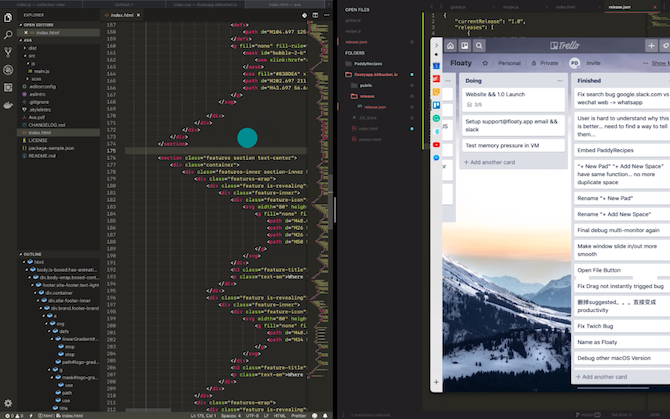
Diaesitys on samanlainen kuin Tuck, paitsi sovellusikkunoiden sijaan, se asettaa mini-selaimen eleen ulottuville. Kun siirrät kohdistinta oikean reunan keskustaa kohti, Slidepad vetää paneelin, johon voit ladata ja lisätä minkä tahansa verkkosovelluksen. Asennettavien sovellusten lukumäärälle ei ole mitään rajoituksia. Dialevy ylläpitää tilaa, kun työskentelet jollain muulla.
Joten esimerkiksi sano, että muokkaat esitystä ja haluat kollegasi apua. Jos Slack-verkkosovellus on asetettu Slidepadiin, pyyhkäise kohdistinta oikealle päin paljastaaksesi paneelin ja siirry Slack-työtilaan heti. Samoin voit kiinnittää tehtävät tai kalenterin ja kurkistaa tarkistaaksesi miltä aikataulusi näyttää hetkessä.
Siirtyminen on sujuvaa eikä se haittaa tietokoneesi suorituskykyä. Diaesityksen asetuksista löydät myös vaihtoehdon vähentää animaatioita, jos haluat.
Ladata:Slidepad (9,99 dollaria, ilmainen kokeiluversio saatavilla)
5. uBar
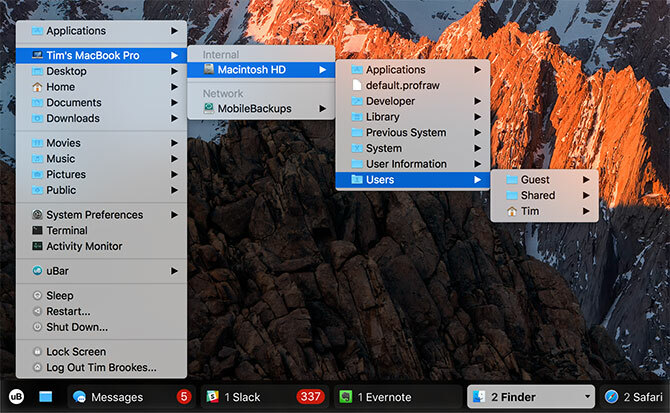
uBar lataa Mac-telakkaasi, jota Apple on tuskin koskettanut vuosien varrella.
uBar korvaa macOS-kuvakkeiden rivin Windows-tyylisellä tehtäväpalkilla. Se osoittaa selvästi, mitkä sovellukset ovat aktiivisia, tärkeät tiedot, kuten oikea aika ja päivämäärä, pikakuvake työpöydällesi ja tiedostojen pikavalikko. Viemällä hiiri tietyn sovelluksen päälle voit esikatsella sen ikkunaa (tai ikkunoita, jos sinulla on useampi kuin yksi auki).
Lisäksi uBar voi piiloutua automaattisesti toimettomuuden jälkeen. Voit säätää sen teemaa tarkasti ja mukauttaa elementtejä, kuten taustan väriä ja läpinäkyvyyttä.
Valitettavasti uBar on vähän kallis ja antaa sinulle takaisin 30 dollaria. Jos se on sinulle liian kallista, katso tätä joitain muita macOS Dock -vaihtoehtoja.
Ladata:uBar (30 dollaria, ilmainen kokeiluversio saatavilla)
6. WindowSwitcher
WindowSwitcher korjaa macOS-sovelluksenvaihtimen puutteet. Se tekee sen lisäämällä apuohjelmaan muutamia kaivattuja toimintoja.
WindowSwitcher antaa numeron jokaiselle sovellukselle Cmd + Tab valikko. Tämän avulla voit siirtyä toiseen sovellukseen yksinkertaisesti painamalla cmd ja sille osoitettu numero yhdessä, kun olet vaihtajassa. Lisäksi WindowSwitcher lisää pikakuvakkeita sovelluksen piilottamiseen ja sulkemiseen.
Sen suurin kohokohta on koon muuttaminen. Kun olet sovelluksenvaihtimessa, siirrä kohdistin sovelluksen päälle paljastaaksesi ikkuna-asettelujen merkkijonon. Voit muuttaa valitun ikkunan kokoa heti napsauttamalla yhtä. Tämän avulla voit työntää sen nurkkaan, viedä sen keskelle ja paljon muuta.
WindowSwitcherillä on hiukan monimutkainen hintarakenne. Kun seitsemän päivän kokeilu päättyy, voit maksaa 12,99 dollaria käyttääksesi sitä vuoden. Samaan aikaan 19,99 dollaria antaa sinulle elinikäisen lisenssin kaikille sovelluksen nykyisille versiopäivityksille. Lopuksi, kaikkien versioiden pysyvä lisenssi maksaa 39,99 dollaria.
Ladata:WindowSwitcher (12,99 dollaria, ilmainen kokeiluversio saatavilla)
Mac-tietokoneen täydentäminen puuttuvilla sovelluksilla
Nämä sovellukset täyttävät suurimmat aukot, jotka Apple on jättänyt macOS: n monitoimikykyyn. Toistavatko Windowsin parhaat ominaisuudet tai lisäävät älykkäitä uusia työprosessiisi, heillä on kaikki tämä suojattu.
Monitasoiset työkalut ovat vain yksi osa tätä palapeliä. Seuraavaksi tarkista puuttuvat Mac-ominaisuudet, jotka voit lisätä kolmannen osapuolen sovelluksilla 8 puuttuvat Mac-sovellukset Applen olisi pitänyt ladata esiasennusMacien mukana on hyödyllisiä ohjelmistoja, mutta tässä on joitain fantastisia kolmannen osapuolen sovelluksia, jotka jokaisen Mac-käyttäjän tulee asentaa. Lue lisää .
Intiassa Ahmedabadista sijaitseva Shubham on freelance-tekniikan toimittaja. Kun hän ei kirjoita mistä tahansa trendikkailusta tekniikan maailmassa, löydät hänet joko etsimällä uutta kaupunkia kamerallaan tai pelaamassa viimeisintä peliä PlayStation-laitteellaan.